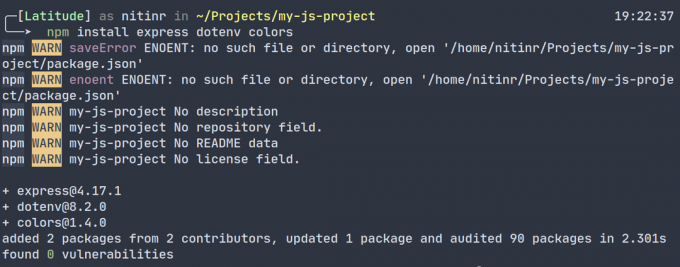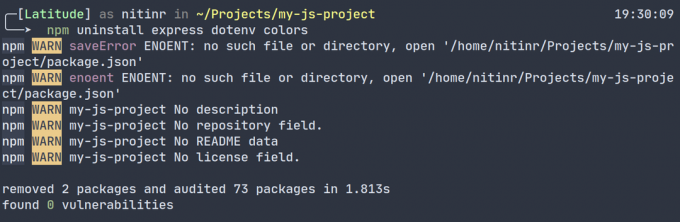Paket adalah bagian penting dari banyak bahasa pemrograman, dan JavaScript tidak terkecuali. Mereka dapat digunakan untuk menambahkan berbagai fungsi ke aplikasi atau skrip Anda, mulai dari membangun server web hingga mengirim email.
Tanpa paket, Anda harus menemukan kembali roda dengan memprogram fungsionalitas yang sama di setiap proyek Anda yang membutuhkannya. Tertarik? Panduan ini akan membahas bagaimana Anda dapat menginstal dan menggunakan paket dalam JavaScript dengan npm.
Apa Itu Node Package Manager (npm)?
JavaScript menggunakan Node Package Manager, sering disingkat npm, sebagai manajer paket dan repositori paketnya. Node adalah kependekan dari Node.js, lingkungan runtime JavaScript yang digunakan untuk mengeksekusi kode JavaScript di luar browser.
Dengan lebih dari satu juta paket yang dihosting di situs web npm, pengembang dapat mencari dan menjelajahi katalog perpustakaan JavaScript yang sangat banyak. Beberapa dari paket ini diunduh lebih dari 10 juta + kali per minggu. Situs web ini menyediakan informasi mengenai semua paket yang dihosting di dalamnya seperti kode sumber, dokumentasi, nomor versi, dan ukuran yang telah dibuka.
Di samping situs web, npm juga menyediakan alat baris perintah yang memungkinkan pengembang untuk menginstal atau menghapus paket-paket ini.
Alat baris perintah npm sudah terintegrasi dengan Node.js. Oleh karena itu, penting untuk mengunduh Node.js di komputer Anda sebelum menggunakan paket JavaScript.
Kunjungi resminya Situs web Node.js. untuk mengunduh versi yang sesuai tergantung pada sistem operasi Anda. Setelah diunduh, ikuti petunjuk di layar untuk menyelesaikan proses instalasi.
Untuk informasi lebih lanjut, lihat panduan kami di menginstal Node.js di Windows. Jika Anda berencana menginstal beberapa versi Node.js di mesin Linux Anda, alat seperti NVM dapat membantu Anda mengelola beberapa instalasi Node.js..
Untuk memverifikasi penginstalan Anda, buka prompt perintah di Windows, atau terminal di Linux dan macOS, dan jalankan perintah berikut:
node --version
npm --versionJika penginstalan berhasil, terminal akan menampilkan versi Node.js dan npm yang diinstal.
Menginstal Paket
Alat baris perintah npm membuat penginstalan paket ke proyek JavaScript atau Node.js Anda sangat sederhana dengan perintah baris tunggal. Buka command prompt atau terminal di direktori proyek Anda dan jalankan perintah berikut:
npm install Anda juga dapat menginstal beberapa paket menggunakan satu perintah dengan memisahkan nama paket dengan spasi dengan cara ini:
npm install ... Menggunakan Paket yang Terinstal
Setelah Anda menginstal paket menggunakan perintah npm install, inilah saatnya Anda mulai menggunakannya. Anda mungkin memperhatikan bahwa folder baru bernama node_modules dan 2 file baru, package.json dan package-lock.json, telah dibuat secara otomatis. Anda tidak perlu khawatir tentang file-file ini. npm menghasilkannya untuk melacak dependensi proyek Anda.
Untuk menggunakan paket yang diinstal, Anda harus meminta atau mengimpornya ke dalam kode JavaScript Anda. Sintaks untuk melakukannya dapat berupa salah satu dari dua perintah ini bergantung pada versi JavaScript yang Anda gunakan:
paket const = membutuhkan ('nama-paket');
impor paket dari 'nama-paket';Anda dapat melihat dokumentasi dari paket yang Anda gunakan dari situs web npm untuk sintaks yang tepat.
Menghapus Instalasi Paket
Menghapus instalasi paket semudah menginstalnya. Perintah untuk menghapus paket dari proyek Anda adalah:
npm uninstall Sama seperti perintah instal, Anda juga dapat menghapus beberapa paket dalam satu perintah melalui:
npm uninstall ... Menggunakan Paket Secara Efisien
Meskipun paket dapat membuat hidup Anda menjadi mudah sebagai pengembang, itu juga menciptakan ketergantungan antara proyek Anda dan paket yang Anda gunakan. Oleh karena itu, Anda disarankan untuk memikirkannya sebelum menginstal banyak paket.
Daripada mengubah secara ekstensif paket yang diinstal sesuai kebutuhan Anda, Anda juga dapat membuat paket Anda sendiri dan menerbitkannya di npm secara gratis. Dengan pola desain yang tepat, Anda dapat membuat paket untuk Anda dan tim Anda untuk digunakan dalam proyek mendatang dan membuat kode Anda dapat digunakan kembali.
Kredit Gambar: Ferenc Almasi aktif Unsplash
Memahami cara menggunakan pola desain akan memungkinkan Anda menggunakan kode yang dapat digunakan kembali di JavaScript. Inilah yang perlu Anda ketahui.
Baca Selanjutnya
- Pemrograman
- JavaScript
- Manajer Paket

Nitin adalah pengembang perangkat lunak yang rajin dan mahasiswa teknik komputer yang mengembangkan aplikasi web menggunakan teknologi JavaScript. Dia bekerja sebagai pengembang web lepas dan suka menulis untuk Linux dan Pemrograman di waktu luangnya.
Berlangganan newsletter kami
Bergabunglah dengan buletin kami untuk mendapatkan tip teknologi, ulasan, ebook gratis, dan penawaran eksklusif!
Satu langkah lagi…!
Harap konfirmasi alamat email Anda di email yang baru saja kami kirimkan kepada Anda.